Компаније и предузећа постају све више зависни од мреже. Све ово је због дигиталног света и тога колико присуство на мрежи може утицати на ваше пословање. Присуство на мрежи привлачи кориснике из целог света што резултира повећањем финансијске и корисничке базе. Одржавање мрежа некада је био напоран посао јер је све требало радити ручно, а не на даљину. Међутим, захваљујући надоградњи технологије и развоју савремених алата, то је све иза нас. Да бисте одржавали мрежу, морате пратити уређаје који су повезани на вашу мрежу. То је некада био готово немогућ задатак, али више не.
Кориснички уређај за праћење
Кориснички уређај за праћење је мрежни алат који је развила Соларвиндс, америчка компанија позната по производњи и развоју алата за умрежавање и управљање системом високог нивоа. Помоћу програма за праћење корисничких уређаја или УДТ можете пратити корисничке уређаје повезане на ваш систем. Још једна карактеристика са којом је алат састављен је функција надгледања порта. Коришћењем УДТ-а можете да надгледате портове на вашој мрежи, тј. Да пратите информације у реалном времену у вези са портовима, попут статуса порта, која услуга или корисник користи порт и још много тога. Ако желите да сазнате више о карактеристикама алата, идите на овај детаљан чланак објављен на нашој веб страници који га упоређује са другим сличним производима.
Инсталирање програма за праћење корисничких уређаја
Да бисте инсталирали програм за праћење корисничких уређаја, мораћете да преузмете Соларвиндс Орион Инсталлер. Датотеку можете преузети заглављем на овај линк . Наведите потребне информације, а затим кликните на „ Пређите на бесплатно преузимање ’. Након што преузмете датотеку, следите упутства у наставку за инсталирање алата:
- Покрените преузету датотеку да бисте покренули чаробњак за инсталацију Орион.
- Када се чаробњак за инсталацију учита, одаберите Лагана Инсталација и кликом изаберите где желите да инсталирате алат Прегледајте . Након тога кликните Следећи .
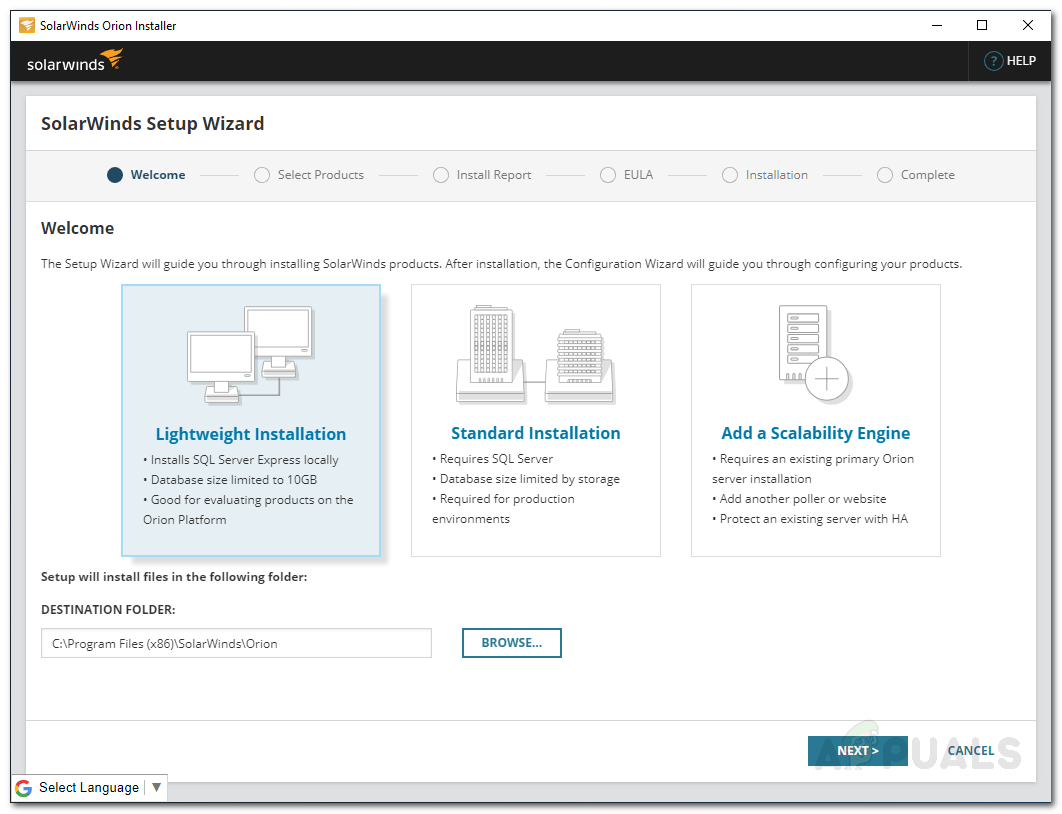
УДТ инсталација
- Буди сигуран Кориснички уређај за праћење је изабрано на Производи страницу и кликните Следећи .
- Сачекајте да апликација изврши неколико системских провера.
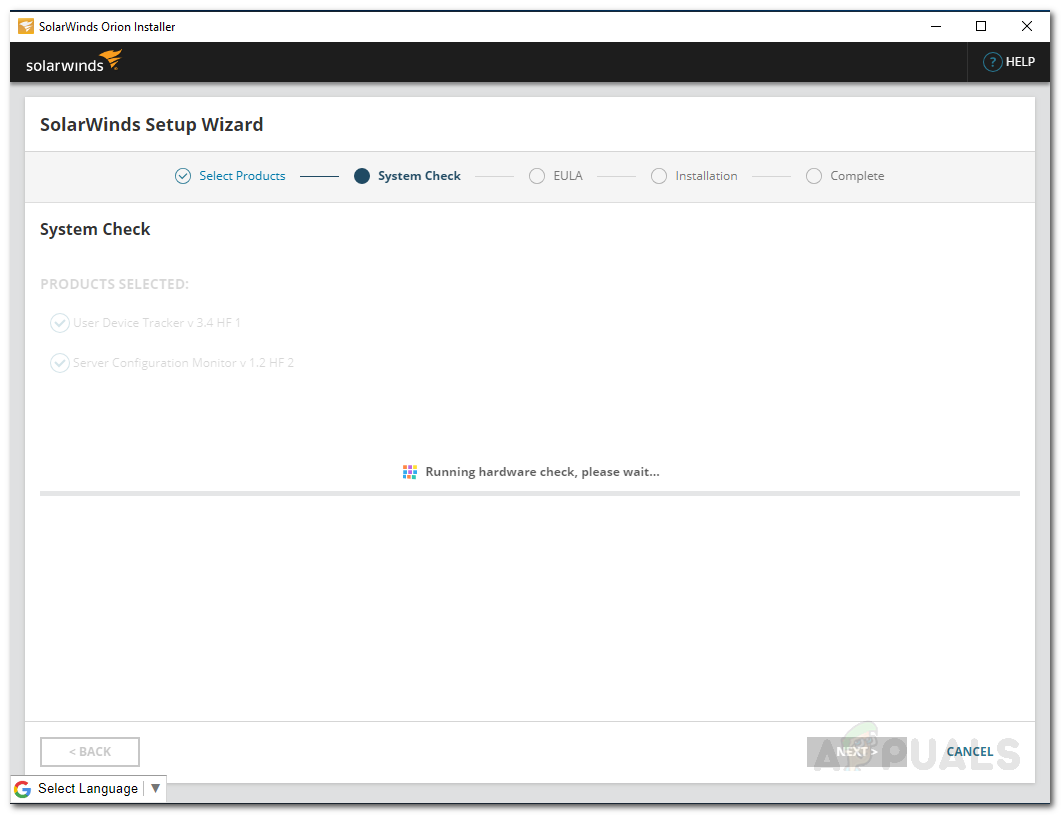
Провера система Орион
- Након тога, прихватите услове лиценцирања и кликните Следећи .
- Чаробњак ће започети преузимање програма за инсталирање програма Усер Девице Трацкер, а затим инсталирати алат. Сачекајте да се заврши.
- Када се инсталација успешно заврши, Чаробњак за конфигурацију аутоматски ће се учитати. Кликните Следећи .
- На Подешавања услуге страницу, кликните Следећи .
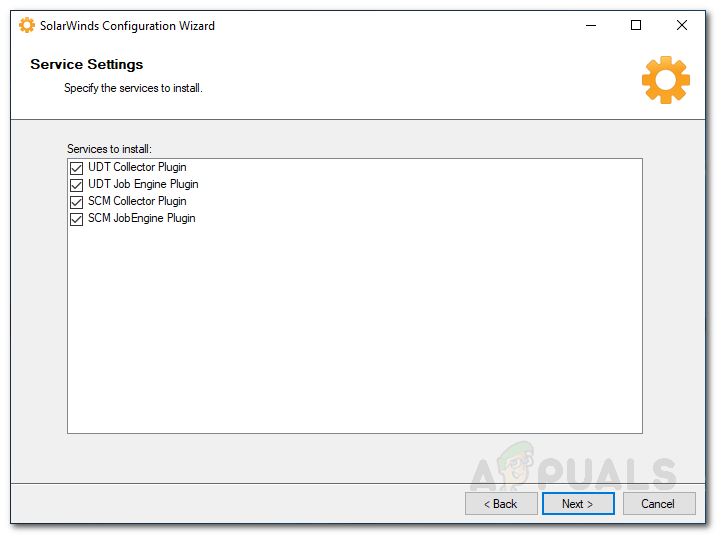
Подешавања услуге
- Кликните Следећи поново и сачекајте да се чаробњак за конфигурацију доврши.
- По завршетку кликните Заврши .
Откривање мрежа
Када је Усер Девице Трацкер инсталиран на вашем уређају, време је да се пријавите на веб конзолу и почнете да откривате своју мрежу. Да бисте то урадили, следите упутства у наставку:
- По клику Заврши на Чаробњак за конфигурацију , од вас ће бити затражено да Орион веб конзола у веб прегледачу.
- Прво ће вас тражити да креирате лозинку за администраторски налог. Унесите лозинку, а затим притисните Ентер .
- После идите на Подешавања> Откривање мреже .
- Сада, да бисте открили своју мрежу, кликните на Додајте ново откриће .
- Једном када кликнете на то, бићете преусмерени на Чаробњак за мрежни сонар где су вам дата четири избора како желите да откријете своју мрежу. Можете да наведете ИП адресе, подмреже или да користите контролер домена Ацтиве Дирецтори. Након што то пружите, кликните Следећи .
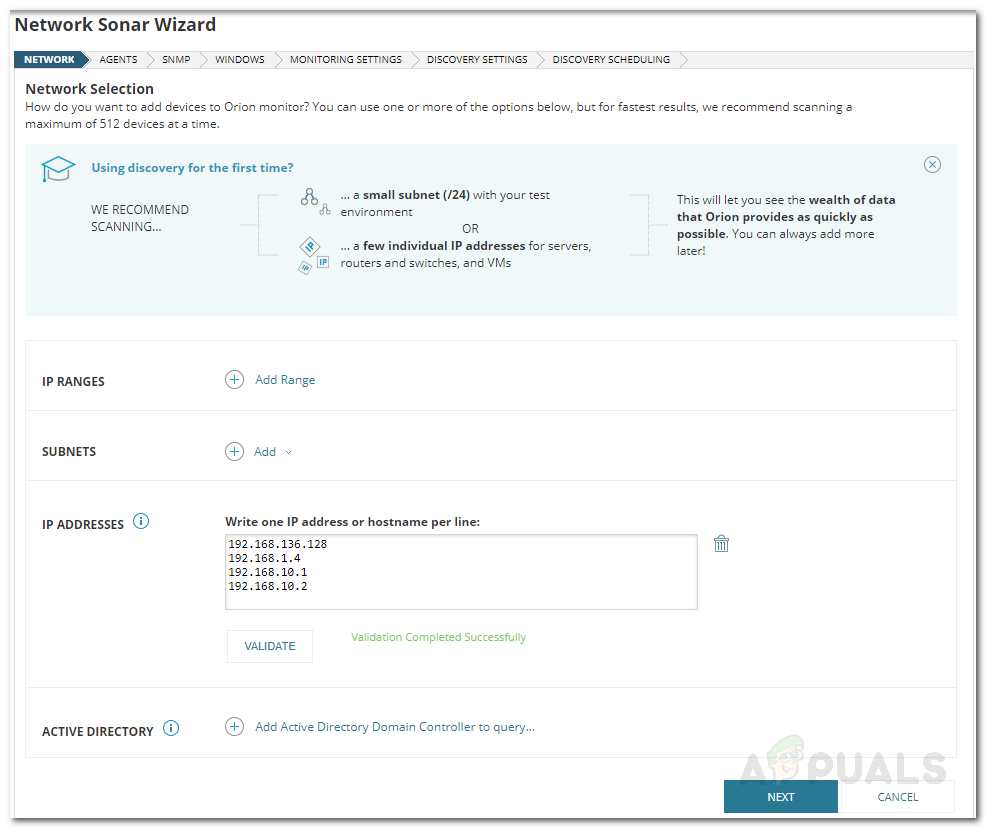
Нетворк Дисцовери
- На Агенти картицу, можете само кликнути Следећи .
- Кликните Следећи на страницама Виртуализатион анд Цонфиг Манагемент.
- Сада, на СНМП ако не користите ниједну страницу СНМПв3 низови заједнице, кликните Даље. У случају да неки од ваших уређаја користи СНМПв1 или СНМПв2 низови заједнице који нису јавни или приватни, кликните Додај акредитив .
- После тога, на Виндовс картицу, ако желите ВМИ уређаје са омогућеним ВМИ-јем, кликните Додајте нову акредитив а затим пружите потребне информације. Кликните Следећи .
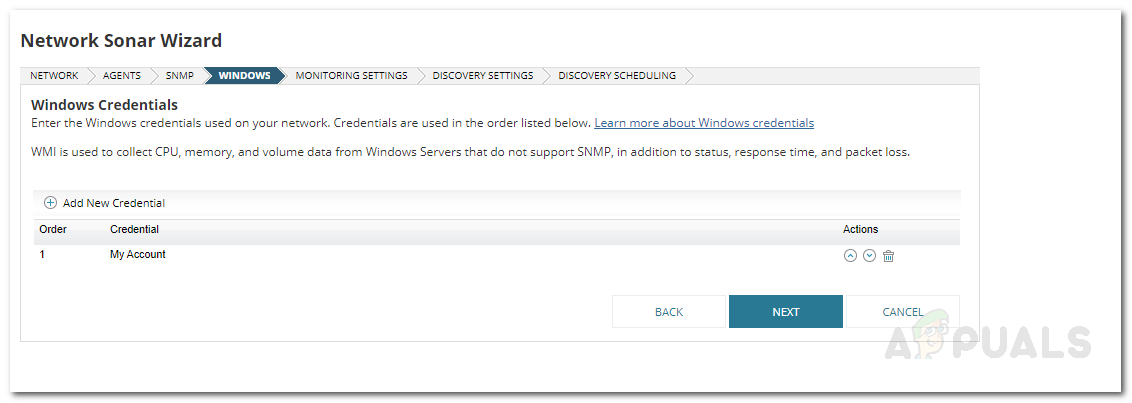
Акредитиви за Виндовс
- Сад одаберите ВМИ као метода анкетирања ако откривате Виндовс уређаји . То не значи да ће СНМП бити занемарен, то само значи да ће ВМИ добити приоритет. Само иди ' Ручно подесите надзор након откривања уређаја ’И притисните Нект.
- Дајте открићу име на Поставке откривања и кликните на Нект.
- Кликните Откријте на Заказивање открића страницу за почетак откривања.
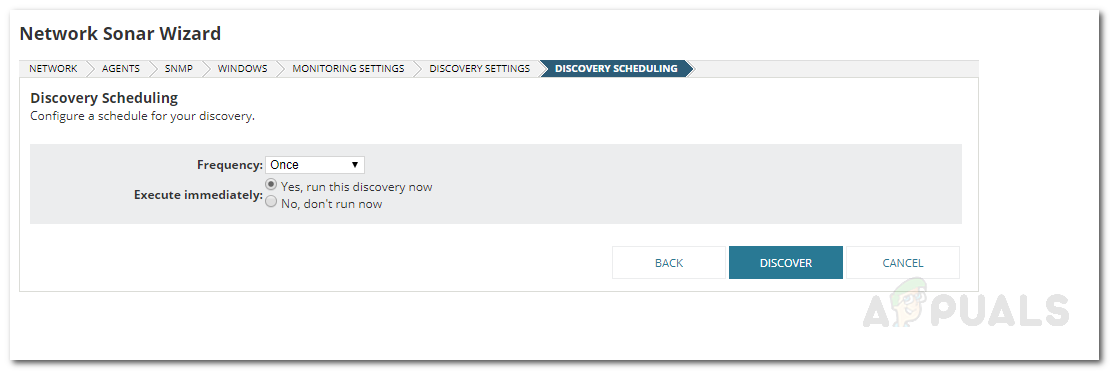
Заказивање открића
Додавање откривених уређаја
Сада када сте открили своје уређаје помоћу чаробњака за мрежни сонар, мораћете да их додате у алатку за праћење корисничких уређаја. Ево како се то ради:
- Када чаробњак мрежног сонара заврши са откривањем ваше мреже, од вас ће се затражити списак откривених уређаја. Изаберите уређаје које желите да додате, а затим кликните на Следећи .
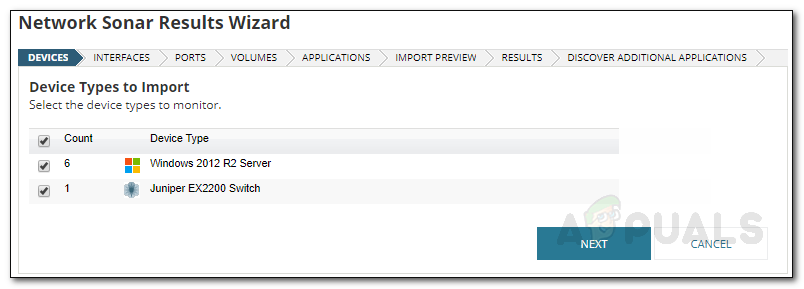
Резултати открића
- Изаберите типове интерфејса које желите да надгледате, а затим кликните Следећи .
- На Луке страницу, изаберите портове које желите да надгледате и кликните Следећи . Подразумевано су изабрани само прикључци који су горе.
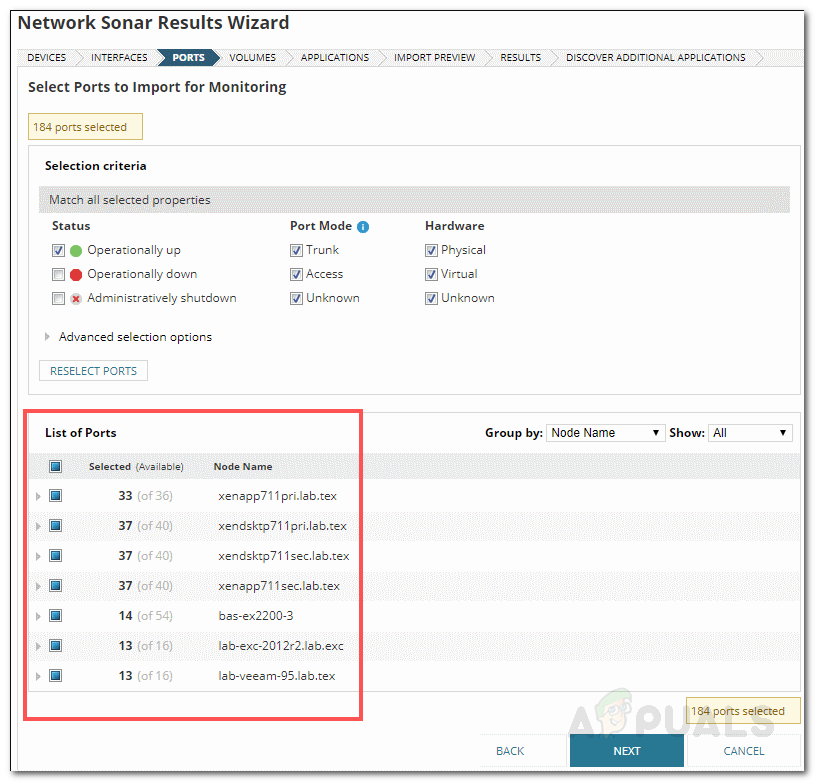
Чаробњак за резултате мрежног сонара
- Изаберите Обим и примена врсте, а затим кликните Следећи .
- Прегледајте уређаје за увоз и кликните Увоз .
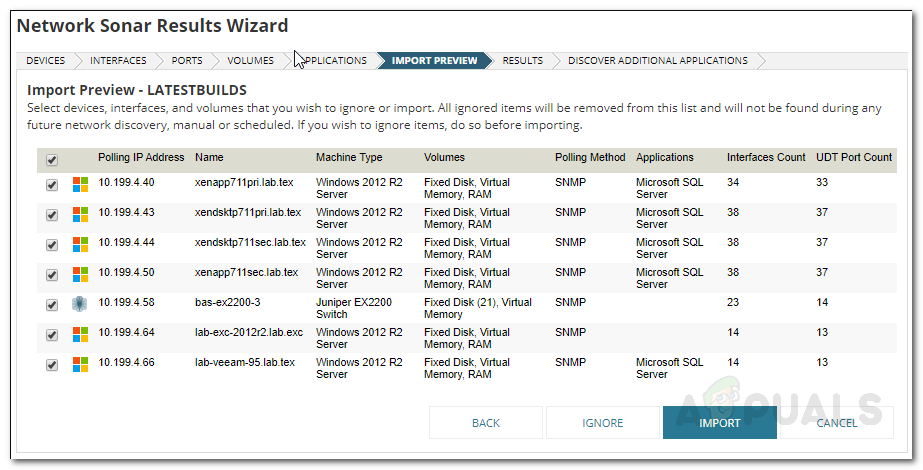
Преглед увоза
- Када је увоз завршен, кликните Заврши на страници Резултати.
Избор чворова за надгледање
Сада када су чворови додати, време је да одаберете чворове које желите да надгледате и започнете праћење. Ево како се то ради:
- На траци са алаткама кликните на Подешавања> Сва подешавања> УДТ подешавања .
- После тога кликните Управљање чворовима .
- Сада, на Управљање лукама страницу, изаберите Чворови од Прикажи падајући мени. Такође изаберите „ УДТ Ненадгледани чворови ' од ' Филтрирај до ' падајући мени.
- Изаберите чворове које желите да надгледате и кликните на „ Надгледајте чвор помоћу УДТ-а Дугме.
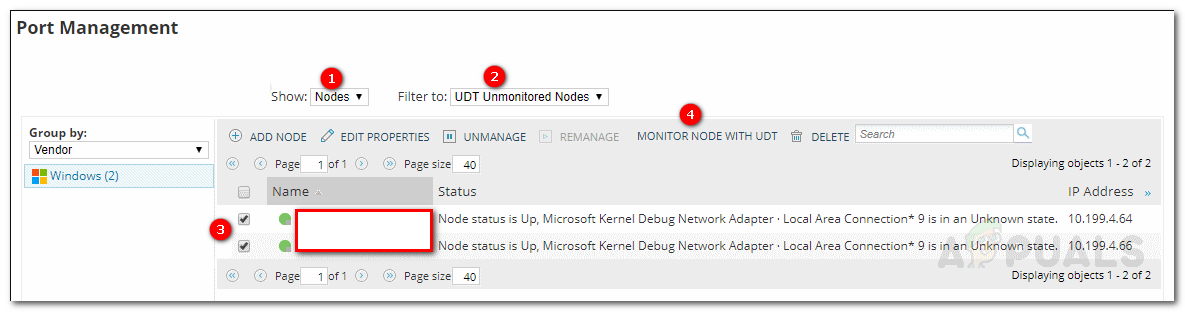
Управљање лукама
- После тога идите на Моја контролна табла> Трацкер уређаја> Резиме уређаја за праћење уређаја . Приказивање чворова може потрајати.






















